Birçoğunu alma eğiliminiz varsa, Microsoft Windows 10 bildirimlerini devre dışı bırakmak bir nimet olabilir. Her zaman bildirimleri daha sonra kendiniz kontrol etme seçeneğiniz vardır ve bu dikkat dağıtıcı bildirimlerle uğraşmak zorunda kalmazsınız.
Beni yanlış anlamayın, bildirimler açıkça yararlıdır, ancak bazen yarardan çok zarar verdikleri zamanlar vardır. Aşağıdaki ipuçlarıyla her türlü Windows bildirimini kapatabilirsiniz.
Balon Bildirimleri Nasıl Devre Dışı Bırakılır
Balon bildirimlerini kapatmak için “pencereler" ve "r” düğmesini açmak için Çalıştırmak kutu. Açıldığında, "yazınregedit” ve Windows kayıt defteri açılmalıdır. Bu anahtarı dikkatlice arayın:
- HKEY_CURRENT_USER\Yazılım\Microsoft\Windows\CurrentVersion\Explorer\Advanced
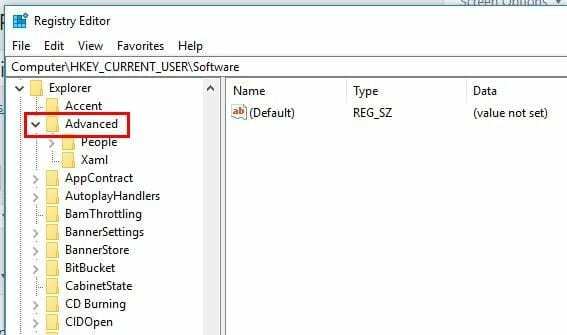
Sağ bölmeye sağ tıklayarak yeni bir anahtar oluşturun ve “Yeni“, > “DWORD (32 bit” değeri)“.
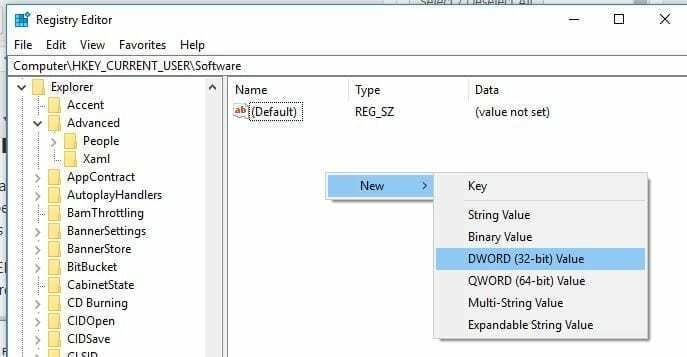
Oluşturduktan sonra, onu adlandırmanız gerekir "Balon İpuçlarını Etkinleştir“. En son oluşturduğunuz anahtarı sağ tıklamanız ve “değiştir“. İçinde "Değer verisi” kutucuğu, oradaki sayının sıfır olduğundan emin olun. Değişikliklerin kalıcı olması için bilgisayarınızı yeniden başlatmanız gerekir.
Microsoft Edge'de Rozet Bildirimleri Nasıl Kapatılır
Rozet bildirimleri, desteklenen Evrensel Windows Platformu uygulamalarında ve belirli bir uygulamanın size göstermesi gereken bir uyarıyı görüntüleyen görev çubuğundaki Eylem Merkezi düğmesinde görülebilir.
Bu bildirimleri görmek istemiyorsanız, aşağıdakileri yaparak kolayca devre dışı bırakabilirsiniz. Ayarlar uygulamasını açmak için Windows tuşuna ve I tuşuna basın. Seçme "Kişiselleştirme” > “görev çubuğu” > “ öğesini kapatınRozetleri görev çubuğu düğmelerinde göster" seçenek.
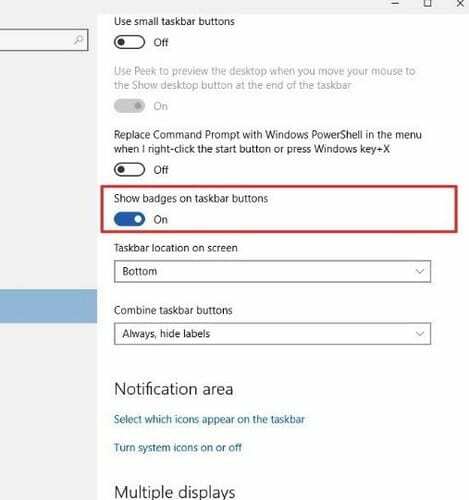
Bu talimatların, bildirimlerin ekranda görünmesini engellemeyeceğini unutmayın. Hareket Merkezi buton. Düğme için uygulamayı ve rozet simgelerini kapatmak için “Hareket Merkezigörev çubuğunun sağ köşesindeki ” düğmesine basın.
Uygulamaları gösterme ve Yeni bildirimlerin sayısını gösterme'yi seçin. Biraz daha aşağı kaydırırsanız, “İnsanlarımı Göster" bildirimler. Sadece seçeneği kapatın ve bildirimler kaybolmalıdır.
Genel Bildirimler Nasıl Devre Dışı Bırakılır
Genel bildirimleri devre dışı bırakmak da kolay bir iştir. “Hareket Merkezi” simgesine tıklayın ve “Tüm ayarlar" seçenek.
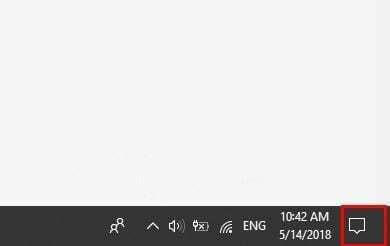
Ayarlar'a girdikten sonra “sistem” > “Bildirimler ve Eylemler” ekranınızın sol tarafında. Altında "Bildirimler", bildirimleri kapatabileceğiniz her şeyi göreceksiniz. Örneğin, aşağıdakiler için bildirimleri kapatabilirsiniz:
- Kilit ekranında bildirimleri göster
- Kilit ekranında hatırlatıcıları ve gelen VoIP aramalarını göster
- Uygulamalardan ve diğer göndericilerden bildirim alın
- Windows'u kullanırken ipuçları, püf noktaları ve öneriler alın
- Güncellemelerden sonra ve ara sıra yeni ve önerilenleri vurgulamak için oturum açtığımda bana Windows karşılama deneyimini göster
Hepsi varsayılan olarak açık olmalıdır. Bunları hızlı bir şekilde kapatmak için düğmeye tıklamanız yeterlidir. Biraz daha aşağı kaydırırsanız, “ gibi gönderenlerden gelen bildirimleri de kapatabilirsiniz.Cortana“, “Microsoft Mağazası”, “OneDrive" ve dahası.
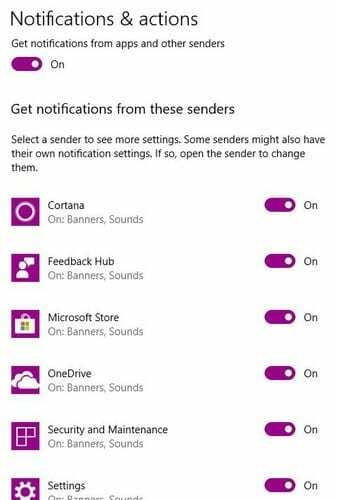
Çözüm
Bildirimler sizi bilgilendirmek içindir, ancak bazen biraz fazla ileri gidebilirler. Bu ipuçlarıyla nihayet bu bildirimleri kontrol altında tutabilir ve ne yapıyorsanız ona konsantre olabilirsiniz.